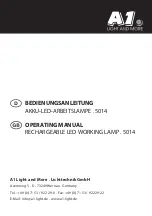BC186
Guía del Usuario
I. Descripción del Producto
1. LEDs IR
2. Lente de la cámara
3. Ranura para Tarjetas micro SD
4. Botón de Grabación de Vídeo
5. Indicadora Rojo
6. Indicadora Azul
7. Botón de Reinicio
II. Qué hay en la caja
-1 × Cámara de la Bombilla
-1 × Lector de Tarjetas
-1 × 8GB Micro SD tarjeta (ya montada en la ranura para tarjetas Micro SD)
-1 × 20cm E27 Bulbo Adaptador de Extensión
III. Antes de Iniciar la Cámara
3.1. AJUSTE DEL SISTEMA
3.1.1. Haga clic en el enlace y descargue el archivo "
USERSET TOOL
".
Http://www.wiseupshop.com/var/downloadfile/BC186%20USERSET%20TOOL.rar
3.1.2. Descomprima el archivo zip que descargó, luego abra y localice .
3.1.3. Abra el programa y, a continuación, elija el modo de grabación y la resolución deseados.
También puede terminar otros ajustes para satisfacer sus necesidades.
3.1.4. Haga clic en "
Personalizar el tiempo
", a continuación, la fecha y hora de la secuencia
de vídeo se sincronizará con su computadora.
3.1.5. Haga clic en "
Guardar para salir
".
3.2. INSTALE LA BOMBILLA
3.2.1. Inserte la tarjeta Micro SD en la cámara de la bombilla.
3.2.2. Apague la alimentación y atornille la cámara de la bombilla ligera pero firmemente en el
zócalo.
3.2.3. Una vez que la cámara del bulbo esté bien instalada, encienda la luz.
IV. Operación
4.1. GRABACIÓN DE VIDEO CONTINUO
4.1.1. Asegúrese de haber elegido el modo de grabación "
Real Time
" en 3.1. Una vez que se
enciende la cámara de la bombilla, las luces indicadoras azul y roja se encienden y perman-
ecen encendidas durante 5 segundos, luego la roja se apagará mientras que la azul seguirá
parpadeando. La cámara iniciará la grabación de vídeo automáticamente.
4.1.3. Pulse el botón de grabación una vez para detener la grabación de vídeo. La luz indicado-
ra azul permanecerá iluminada, indicando que la cámara vuelve al modo de espera.
4.1.3. Si la cámara está en modo de espera sin ninguna operación durante más de 30 segun-
dos, las luces indicadoras azul y roja parpadearán una vez y permanecerán iluminadas duran-
te 10 segundos, luego la roja se apagará mientras que la azul seguirá parpadeando. La
cámara comenzará de nuevo la grabación de vídeo.
[Nota]:
1). Se generará un video clip y se guardará cada 30 minutos automáticamente.
2). Resolución de video: 640 × 480 Formato de video: 3GP
3). Se admite la grabación en bucle.
4). Cada clip de vídeo tendrá un espacio de almacenamiento de hasta 100 MB de la tarjeta Micro SD.
5). Cuando la iluminación es inferior a 150 lux, los LED IR se encenderán automáticamente. La distan-
cia IR es de 6 metros.
6). Si no hay ninguna tarjeta Micro SD en la cámara, las luces indicadoras roja y azul se encenderán
y permanecerán iluminadas durante 2 segundos, luego la azul se apagará mientras que la roja seguirá
parpadeando. Cada 15 segundos, la cámara comprobará si hay una tarjeta Micro SD insertada y las
luces indicadoras roja y azul se encenderán de nuevo.
7). La cámara de la bombilla tiene una batería incorporada, que tarda 4 horas para obtener una carga
completa. La cámara funcionará durante 2 horas con una sola carga.
4.2. DETECCIÓN DE MOVIMIENTO GRABACIÓN DE VÍDEO
4.2.1. Asegúrese de haber elegido el modo de grabación "
Detección de movimiento
" en 3.1.
Una vez que se enciende la cámara de la bombilla, las luces indicadoras azul y roja se encend-
erán y permanecerán iluminadas durante 5 segundos, luego la roja se apagará mientras que
la azul permanecerá iluminada. La cámara entrará en el modo de grabación de detección de
movimiento.
4.2.2. La cámara graba un video de 2 minutos automáticamente cuando se detecta movimien-
to. La luz indicadora azul seguirá parpadeando.
4.2.3. Pulse el botón de grabación de vídeo una vez para salir del modo de grabación de detec-
ción de movimiento. Las luces indicadoras roja y azul permanecerán iluminadas, indicando
que la cámara vuelve al modo de espera.
4.2.4. Si la cámara está en modo de espera sin ninguna operación durante más de 30 segun-
dos, las luces indicadoras azul y roja parpadearán una vez y permanecerán iluminadas duran-
te 10 segundos, luego la roja se apagará mientras que la azul seguirá parpadeando. La
cámara ha comenzado de nuevo la grabación de detección de movimiento.
V. Cargas de archivos de vídeo
5.1. Apague la cámara, retire la tarjeta Micro SD y luego insértela en un lector de tarjetas.
5.2. Inserte el lector de tarjetas en un puerto USB adecuado de la computadora de la PC.
5.3. La tarjeta Micro SD será reconocida como una unidad de disco extraíble.
5.4. Se puede acceder a todos los archivos en la unidad.
VI. Restablecimiento
Si por alguna razón, la cámara deja de responder o no funciona correctamente, un restablec-
imiento rápido le restablecerá el funcionamiento normal.
Funcionamiento:
Cuando la cámara está encendida, utilice un pin para presionar el botón de
reinicio una vez; Las luces indicadoras azul y roja se iluminarán durante 5 segundos, luego la
roja se apagará mientras que la azul seguirá parpadeando. Ahora puede reiniciar la cámara
con los ajustes predeterminados de fábrica.